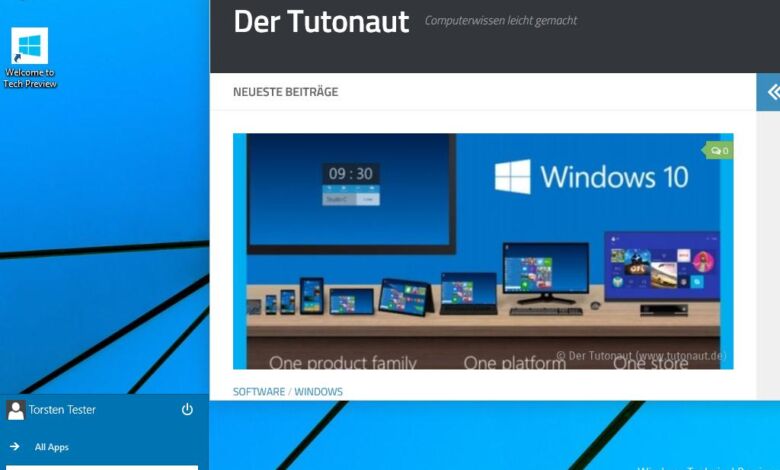
Zack, da isses: Microsoft hat soeben die Preview-Fassung des kommenden Windows-Hoffnungsträgers Windows 10 zum Download freigegeben. Grund genug für uns, sich gleich auf die neue Windows-Version zu stürzen. Als brav geschulte IT-Lümmel wissen wir natürlich, dass eine Preview-Version nicht auf ein Produktivsystem gehört. Wer nicht gerade einen Zweitrechner herumliegen hat oder seine Festplatte neu partitionieren möchte, kann Windows 10 am einfachsten in einer virtuellen Maschine wie dem kostenlosen Oracle Virtual Box ausprobieren – wir zeigen Euch, wie es geht.
1. Virtual Box und Windows 10-ISO herunterladen
Ladet Euch die aktuelle Version von Oracle Virtual Box für Euer System herunter und installiert sie. Die Windows 10 Preview erhaltet Ihr in englischer Sprache auf Microsofts Downloadseite. Für die Nutzung in der VM empfehlen wir die 32 Bit-Version von Windows 10, die entsprechende Hardware vorausgesetzt könnt Ihr aber natürlich auch die 64-bit-Fassung der Windows 10 Preview virtualisieren.
2. Neue virtuelle Maschine für Windows 10 Preview anlegen
Die Schritte zur Einrichtung der virtuellen Maschine haben wir Euch bereits in unserem Special erklärt. FÜr Windows 10 könnt Ihr die Voreinstellungen einer Windows 8.1-VM übernehmen, die Virtual Box Euch vorgibt. Natürlich lohnt es sich für eine bessere Leistung, mehr Arbeitsspeicher für die VM bereit zu stellen; 2 GB sollten es nach Möglichkeit sein.
3. ISO einbinden und Installation starten
Klickt nun in der Übersicht auf die Windows 10-VM und wählt „Ändern“. Fügt nun unter „Massenspeicher“ die eben heruntergeladene ISO-Datei hinzu (auch dazu mehr Infos unter Schritt 9 unserer Anleitung für Virtual Box) und startet anschließend die VM. Nach einigen Sekunden erscheint das Installationsmenü der Windows 10 Preview, was derzeit noch stark an das von Windows 8 erinnert. Klickt den Assistenten durch, Ihr vor die Wahl gestellt werdet, ob Ihr ein bestehendes Windows aktualisieren oder eine „Custom Installation“ durchführen wollt. Da es sich ja um ein jungfräuliches (virtuelles) System handelt, nehmt Ihr selbstverständlich diesen Weg.
Tipp: Im ersten Schritt der Installation könnt Ihr zwar nicht die Sprache, wohl aber die genutzte Zeitzone und das Tastaturlayout von Windows 10 auf Deutsch umstellen; wählt dazu einfach in den entsprechenden Menüs den Eintrag „German“.
4. Warten und loslegen
Nach der Installation könnt Ihr die Preview von Windows 10 nach Lust und Laune in der virtuellen Umgebung testen. Für die Anmeldung braucht Ihr einen Microsoft-Account, den Ihr Euch aber bei Bedarf auch schnell mit Fake-Daten anlegen könnt. Mein erster Eindruck der Windows 10 Preview: Es ist alles noch ein wenig hakelig, aber das System hat durchaus Potenzial – zumal es noch lange nicht fertig ist. Ich werde die Tage mal schauen, ob ich es auch auf einem „echten“ PC installieren werde um zu prüfen, wie es darauf funktioniert. Übrigens: Der Product Key zur Aktivierung der Windows 10 Preview lautet:
NKJFK-GPHP7-G8C3J-P6JXR-HQRJR
Habt Ihr die Vorschau von Windows 10 auch schon ausprobiert? Und falls ja: Was ist Euer Eindruck?
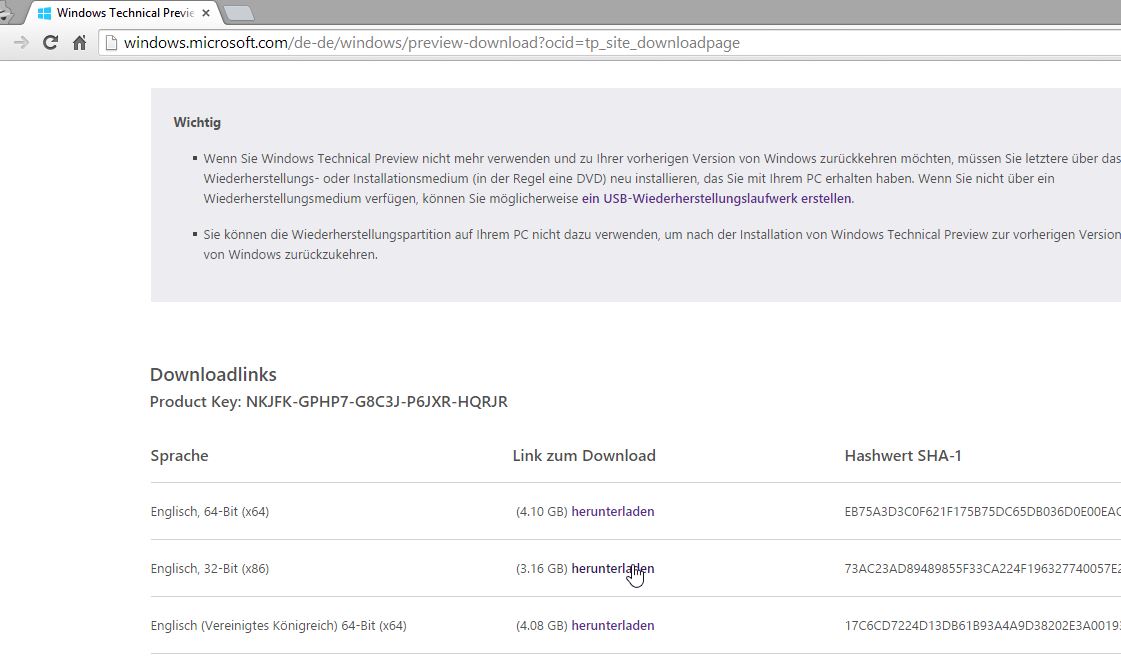
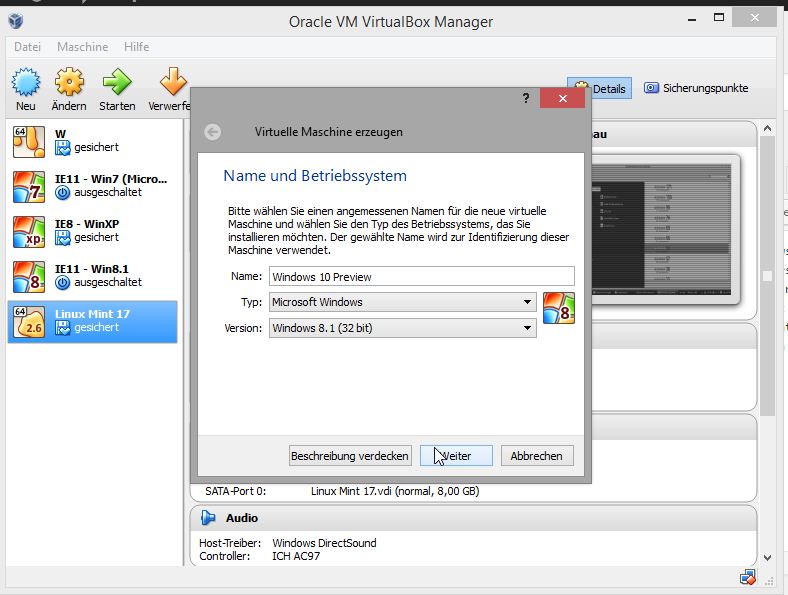
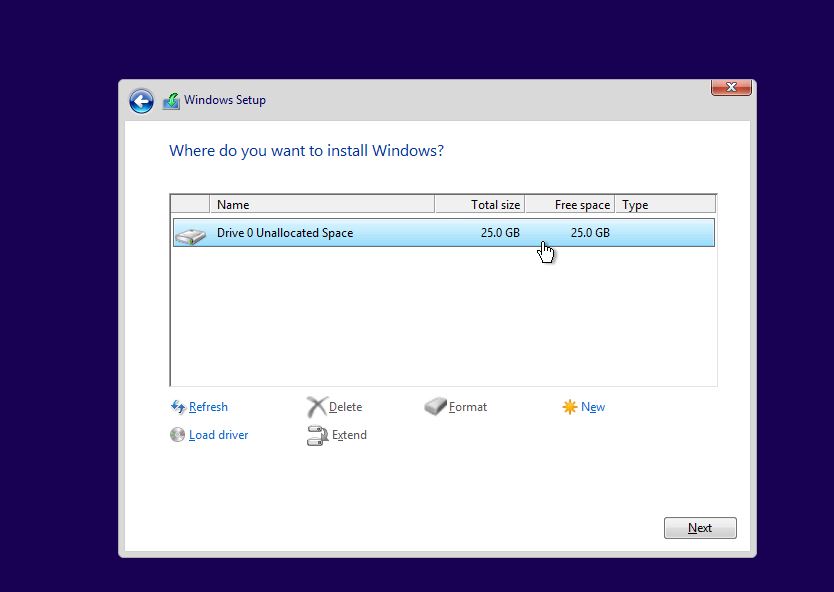
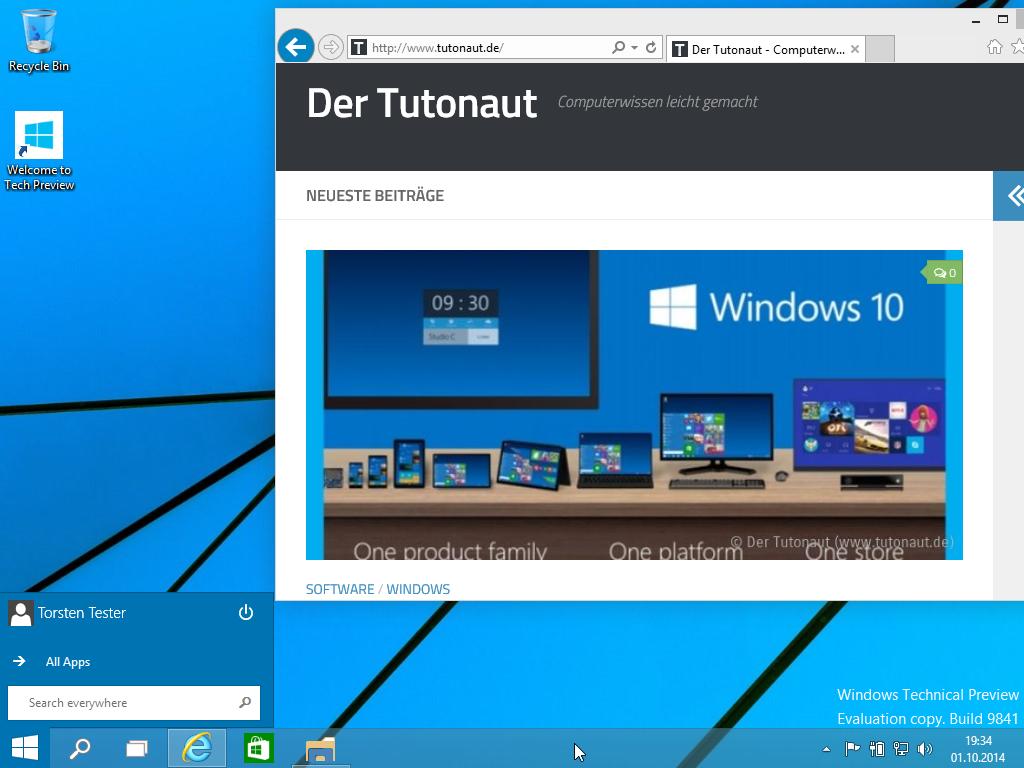
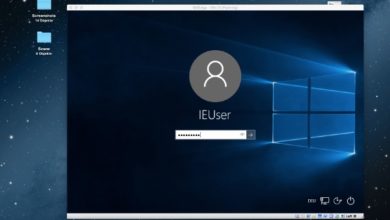


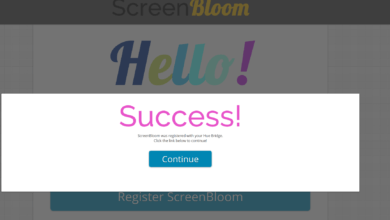

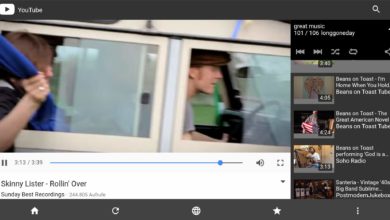
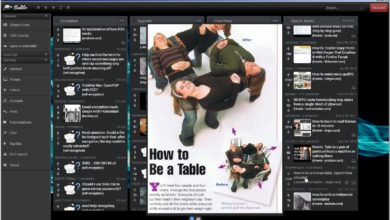

habe sofort nach bekanntwerden die Vindows 10 reserviert und herunter geladen.Doch eine Anleitung,Betriebshandbuch,früher von DATA,ausführliche erklärungen habe ich noch nicht finden können.Im alter vergisst man so einiges,und da wären solche Bücher Hilfreich.
Ansonsten ist es wie bei Windows 7,8,8.1,so muss man auch hier seine Erfahrungen machen,um damit umgehen zu können.Schade ist,dass mein langjähriges MGI PhotoSuite 8.1
gar nicht,oder nur Teilweise und dann stockend funktioniert.Und noch Etwas:Das CD Laufwerk,(F oder E) funktioniert auch nicht.CD Abspielen oder drauf kopieren ist nicht möglich.Aber Möglicherweise ist das nur eine Frage der Zeit.Servus gezeichnet Hartmut.
Mein VM (Vers. 4.3.22) will überhaupt kein Windows 10 als neue VM installieren, ich erhalte immer eine Meldung mit Fehlercode 0x0000005C, Parameter: 0x00000110 / 0xFFD01D18 / 0x00000017 / 0xC000000D.
Und jetzt?
Hast Du möglicherweise unter den allgemeinen Einstellungen ein anderes Windows als 8.1 angegeben? Das hat das Problem hier zumindest gelöst, ich hatte da anfangs „Other Windows“ drin; Host ist bei mir Win 7 64 Bit. Eine längere Diskussion gibts hier.
Danke für die Anletitung!
Habe sie mal verlinkt:
Warum habs ich dann in deutsch ??
Verrat es uns!
Vielleicht hat er eine andere Windows-Version? Don’t feed the troll! ;)
Freue mich einfach, endlich die ersten Trolle bei uns begrüßen zu dürfen – damit haben wir es offiziell geschafft :-D
Nix Troll. Habs von einer chinesischen Webseite.
Der Links ist allerdings inzwischen verschwunden.
ich habe windows 10 ausprobiert aber gibt keine Deutsch.
aber ist nicht so wild das ich englisch kann, aber kann man irgend wie die Sprache änder oder
gibt es irgend wo Sprachpakete ?
weil auf dauer ist es anstrengt !
Hi Richard,
Stand jetzt ist es leider nicht möglich, Windows 10 auf deutsch umzustellen :-/ Sobald es ein Update gibt, werden wir es auf jeden Fall hier veröffentlichen!
Hallo Richard,
kann durchaus sein, das sowas noch realisiert wird. Bei der Win 8 Consumer Preview gabs eine dt. Version!
Hängt wohl von der Nachfrage aus „Good old Germany“ ab
Im Moment ist jedenfalls noch keine deutsche Windows 10 Version verfügbar!
Gruß
Stefan